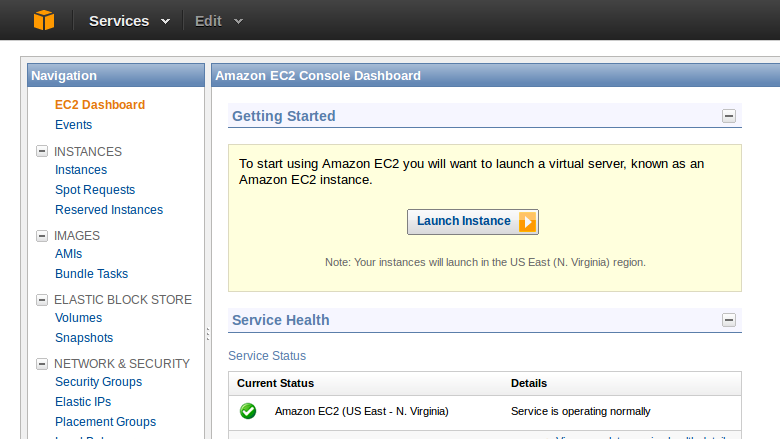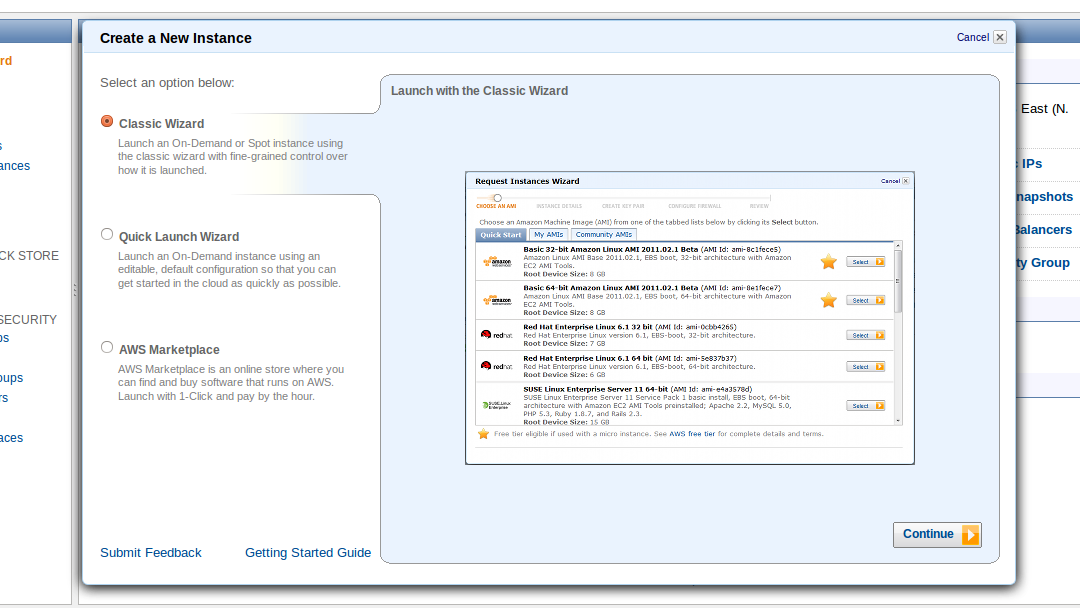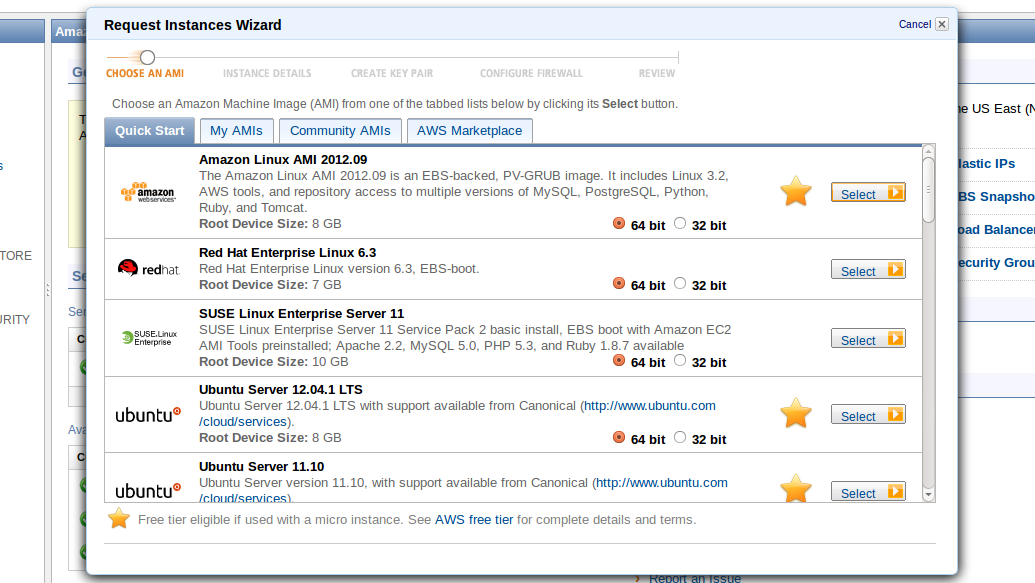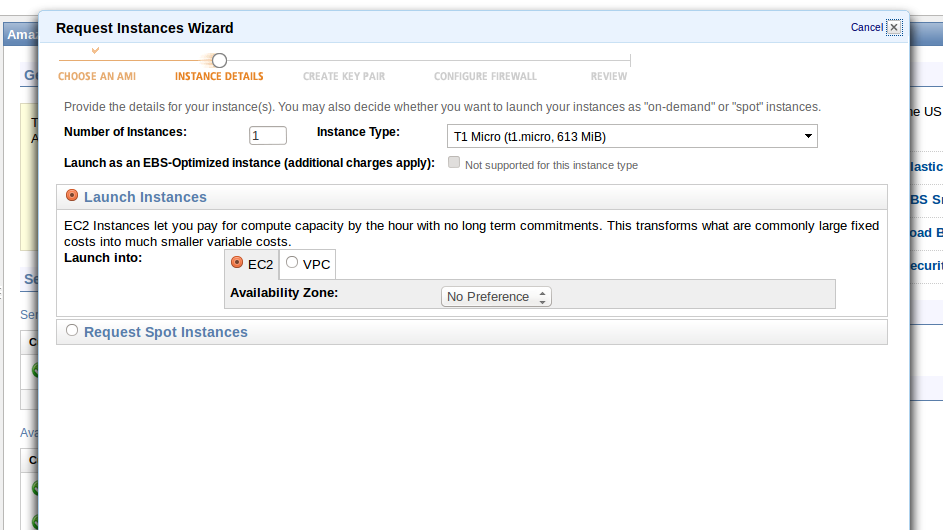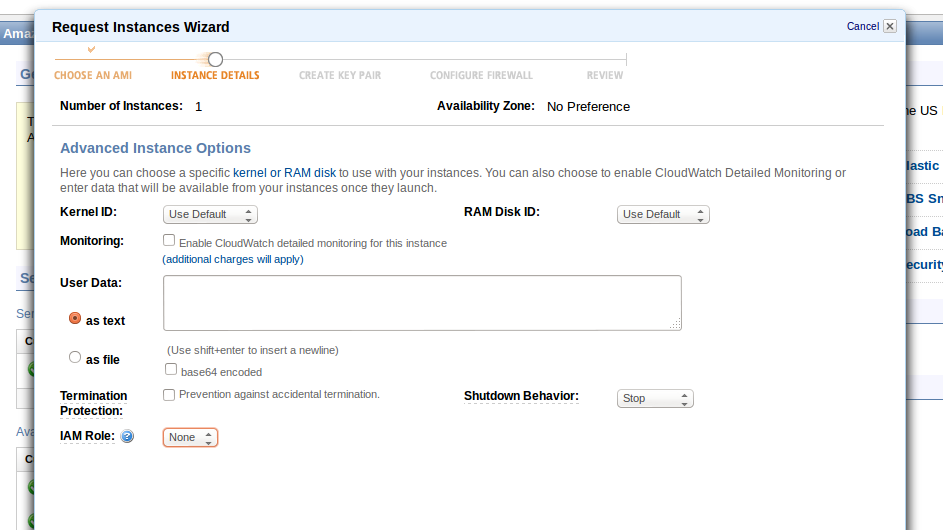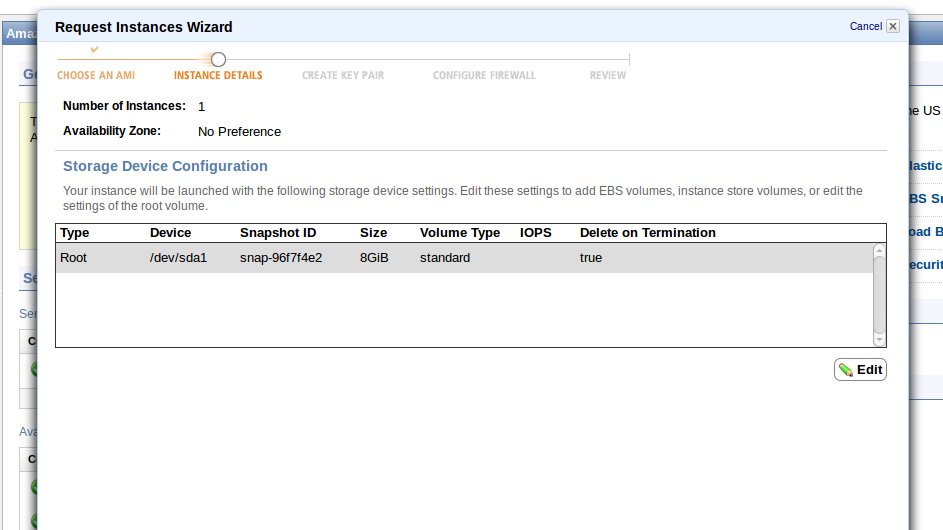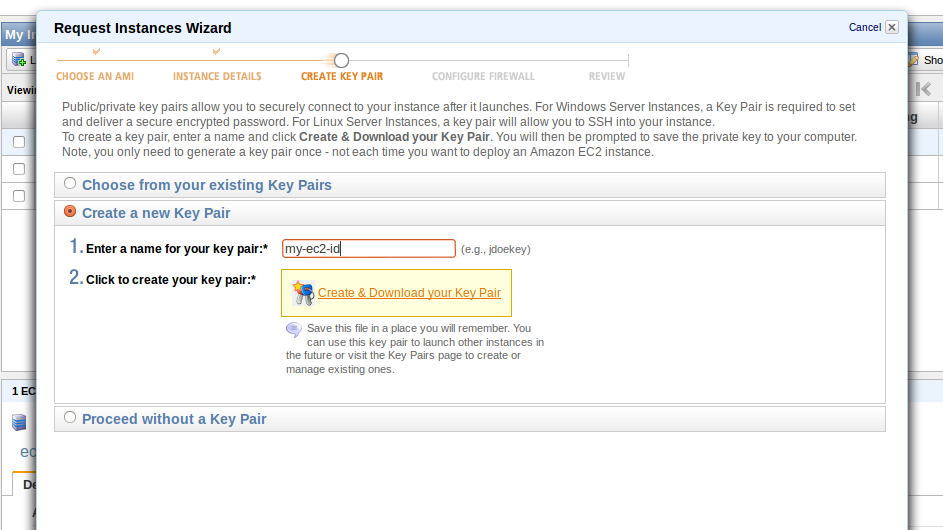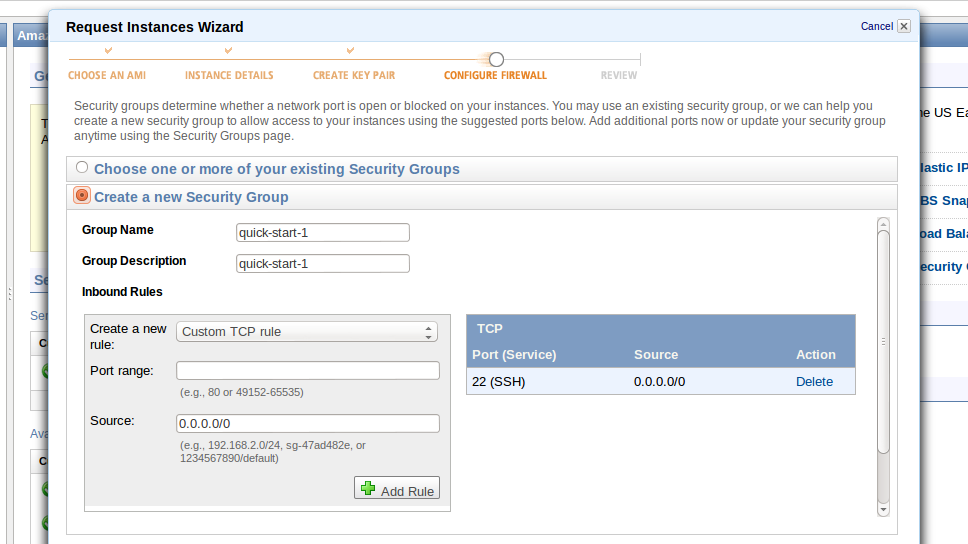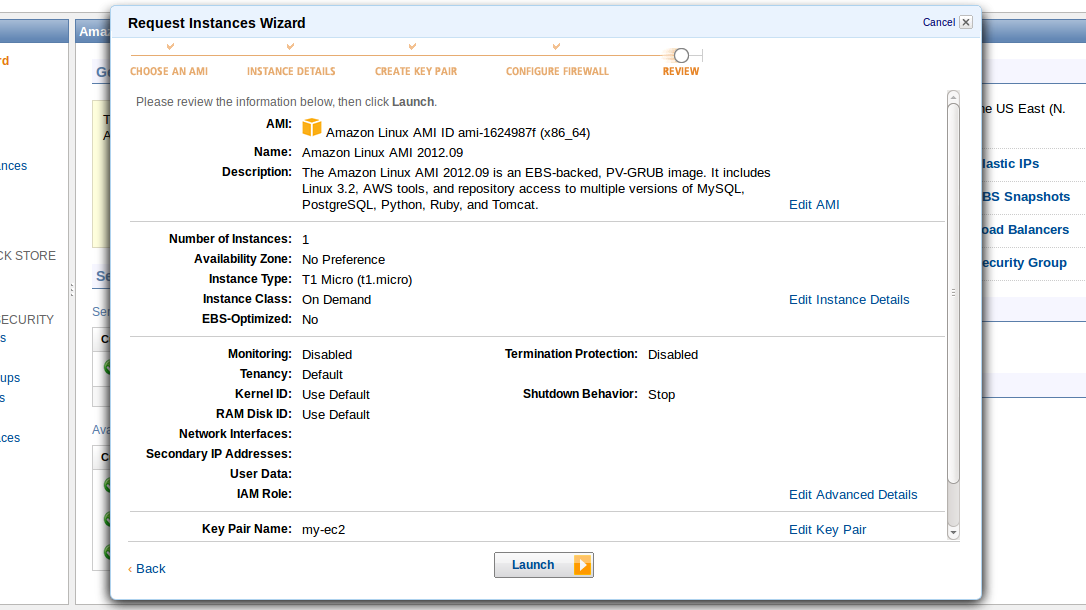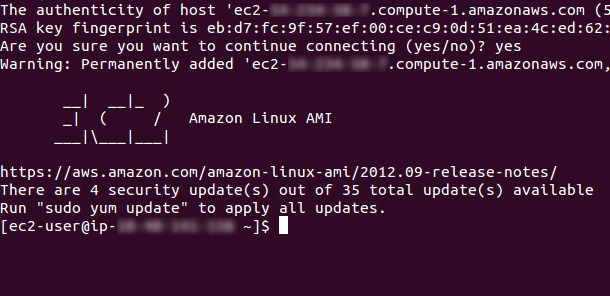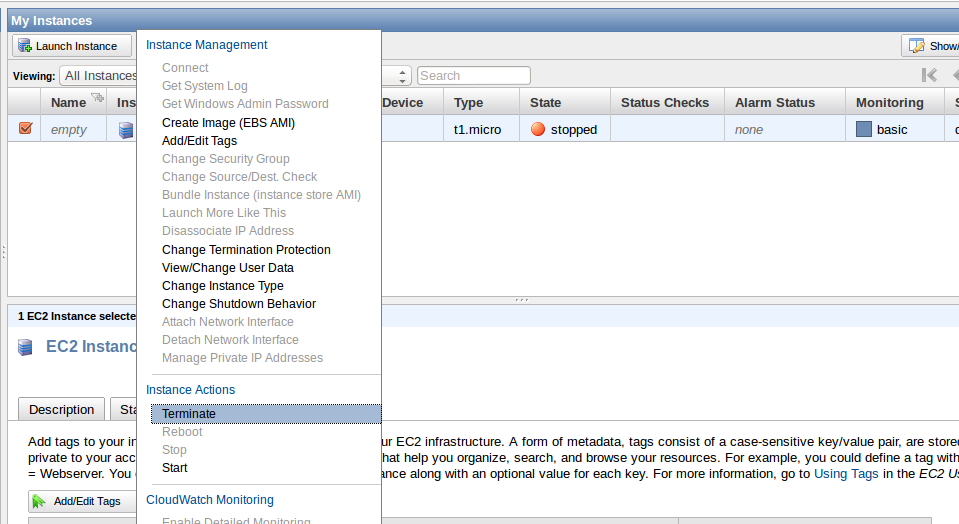[!NOTE]
この記事は 2012/12/06 に momoto.github.io へ投稿した内容を Qiita へ移行してきたものです
Amazon EC2 インスタンスを作成し、SSH接続するまでの手順の記録です。
Amazon EC2 インスタンスの作成
Amazon EC2 Console Dashboardから「Launch Instance」を選択する。 必要な操作はすべてウェブインタフェースから行うので、ブラウザさえあればEC2インスタンスを作成することができる。
インスタンス作成ウィザードの種類を選択する。 2012年12月現在、選択できる種類はClassic、Quick Launch、AWS Marketplaceの三通り。 以下、Classic Wizardでインスタンスの作成を行う。
AMI(Amazon Machine Image)を選択する。 選択できる主なOSにはRed Hat Enterprise、Ubuntu、Microsoft Windowsなどがある。
インスタンスの詳細を設定する。 設定できる項目は、インスタンスタイプ、カーネルID、RAMディスク、ストレージデバイスなど。
インスタンスタイプは、その種類によって性能(CPUやI/O)や発生する費用が異なってくるため、稼働させるアプリケーションや予算にあわせて選択する。
公開鍵暗号の鍵のペアを作成する。 ウィザードには鍵の名前を入力するだけでRSA暗号方式の鍵のペアが生成され、pemファイルをダウンロードできる。 このpemファイルがSSH接続に必要な秘密鍵になる。
EC2のファイアウォール「Security Groups」を設定する。 グループごとにプロトコル(HTTPやSMTP)、ポート番号、IPアドレスを指定してインバウンドルールを設定することができる。
EC2インスタンスが完成。ダッシュボードの”Instances”から起動状態や公開ドメイン名などを確認できる。
SSH接続
SSHクライアントからEC2インスタンスへSSH接続を行う。 接続先に公開ドメイン名(Public DNS : ec2-–––.compute-1.amazonaws.com)と、秘密鍵には先に取得したpemファイルを指定して、EC2インスタンスへ接続する。
EC2インスタンスの終了
EC2インスタンスの利用を終える場合は、終了(Terminate)を指定する。停止(Stop)ではインスタンスは削除されない。 逆に、利用を一時的に停止するだけであれば Terminate ではなく Stop を指定する。